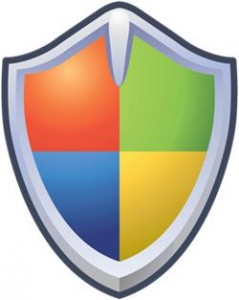Bilgisayarda biz farkında olmadan arka planda sessiz sedasız çalışmalarını yürüten, hizmetlerden bahsedeceğiz. BilgisayarımYönetHizmetler gelerek bahsettiğim hizmetleri görebilirsiniz. Projemde bana lazım olan 2 saatte bir kontrol yapan, bir Windows servis yazacağız.
Yazacağımız Windows servis, bir Timer aracılığı ile Mssql veritabanımızı kontrol edip, istediğimiz koşul gerçekleştiğinde, mail gönderecektir. Sanırım burada açıklamaktansa kodları yazmak daha anlaşılır olacaktır.
Bu arada mail gönderme kısımlarını değiştirdim, oraları kendi server bilginize göre düzenlersiniz. Aşağıdaki kodları Setup olarak kurup, istediğiniz server‘da çalıştırabilirsiniz.
using System;
using System.Collections.Generic;
using System.ComponentModel;
using System.Data;
using System.Diagnostics;
using System.Linq;
using System.ServiceProcess;
using System.Text;
using System.Timers;
using System.Data.SqlClient;
using System.Net.Mail;
using System.Net;